Với Among Us – tựa game đấu trí hấp dẫn, bạn được phép cài đặt và trải nghiệm trò chơi cùng một lúc trên nhiều thiết bị từ điện thoại Android, iOS đến các máy tính, laptop vô cùng dễ dàng. Nếu bạn chưa biết các tải Among Us trên PC miễn phí thì hãy cùng mình theo dõi bài viết hướng dẫn sau đây nhé!
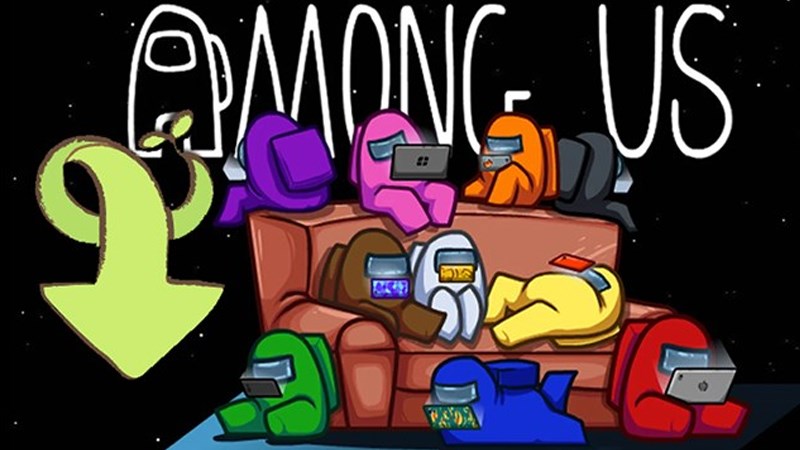
I. Lợi ích
- Thao tác tải game miễn phí, đơn giản, dễ cài đặt.
- Tương thích với nhiều cấu hình máy.
- Trải nghiệm trò chơi thú vị với màn hình lớn hơn, thực hiện nhiệm vụ dễ dàng bằng chuột và bàn phím.
- Thỏa sức chơi game mà không lo về việc tốn pin, hao phí dung lượng điện thoại.
- Chơi trên PC miễn phí, không cần mua game từ Steam.
II. Cấu hình đề nghị Bluestack
- Hệ điều hành: Microsoft Windows 7 trở lên.
- CPU: Intel hoặc AMD.
- RAM: PC của bạn phải có ít nhất 2GB RAM. (Lưu ý rằng có không gian đĩa 2GB trở lên không thay thế cho RAM).
- HDD: Trống ít nhất 5GB.
III. Hướng dẫn tải và cài đặt BlueStacks 4
1. Hướng dẫn nhanh
Truy cập link tải giả lập BlueStacks > Chọn Tải BlueStacks > Chọn nơi lưu trữ và chọn Lưu (Save) > Bấm tùy chỉnh để cài đặt thư mục lưu game > Lựa chọn thư mục lưu game > Nhấn chọn Cài đặt ngay (Install Now)
2. Hướng dẫn chi tiết
Bước 1: Truy cập link tải giả lập BlueStacks. Tại giao diện của web, bạn nhấn chọn Tải BlueStacks.
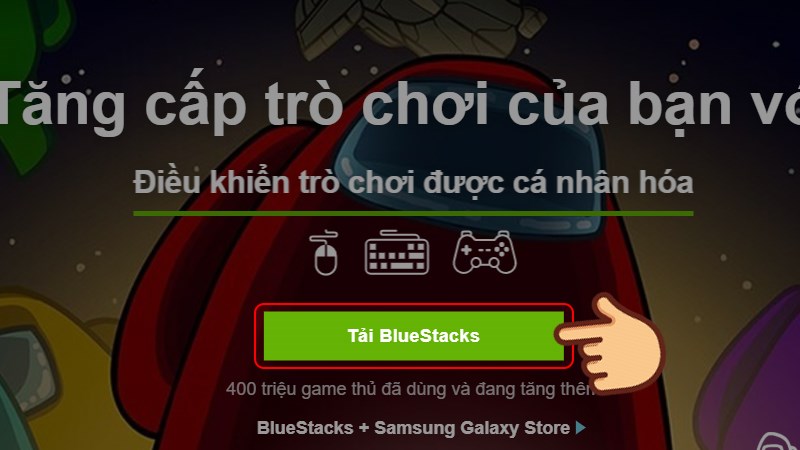
Bước 2: Chọn nơi lưu trữ > Nhấn chọn Lưu (Save).
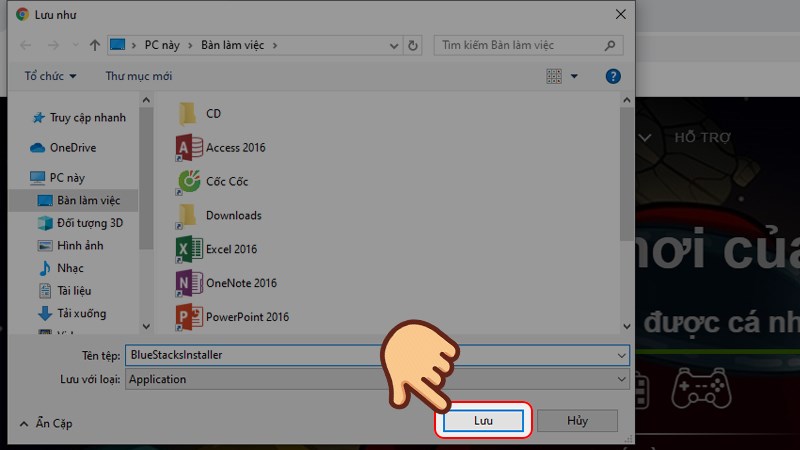
Bước 3: Chọn vào dấu mũi tên ở phía góc trái màn hình trình duyệt sau khi file đã tải xong.
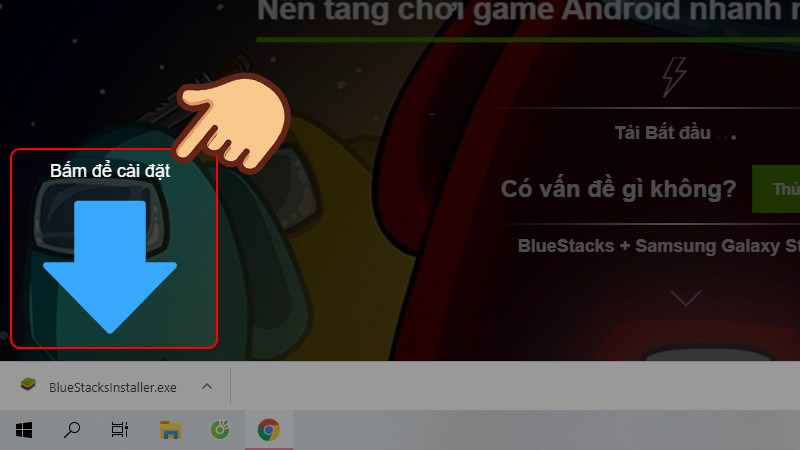
Bước 4: Sau đó một bảng được hiện lên, bạn nhấn chọn lệnh Chạy (Run).
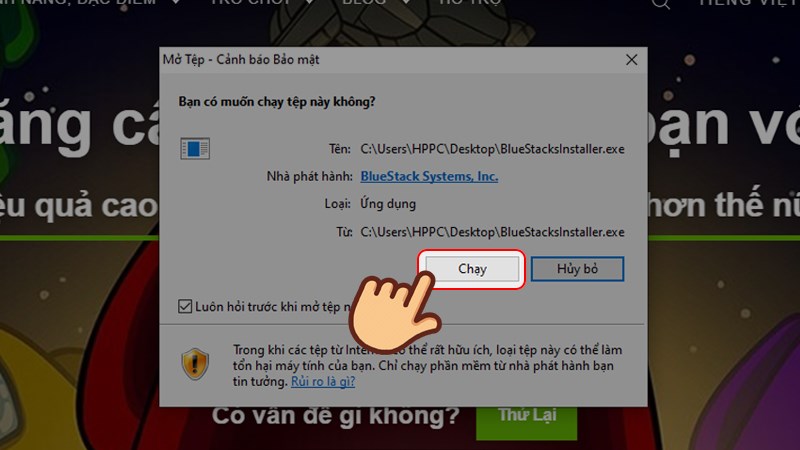
Bước 5: Tại màn hình chính. bấm tùy chỉnh tại góc dưới bên phải để cài đặt ổ đĩa lưu trên máy.
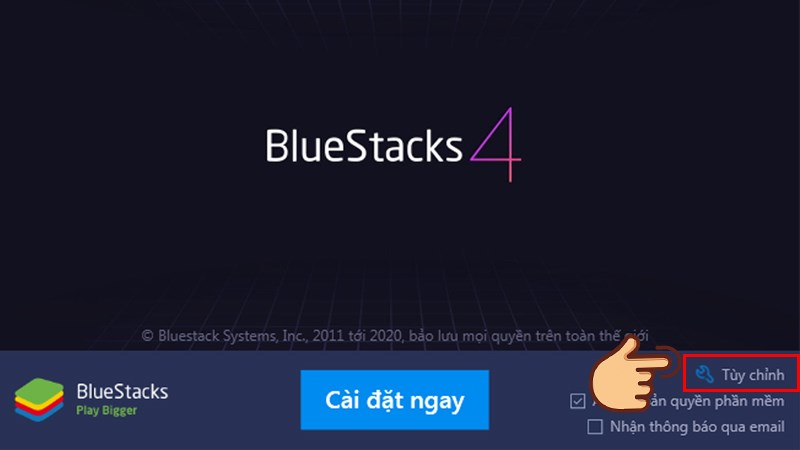
Bước 6: Chọn Thư Mục
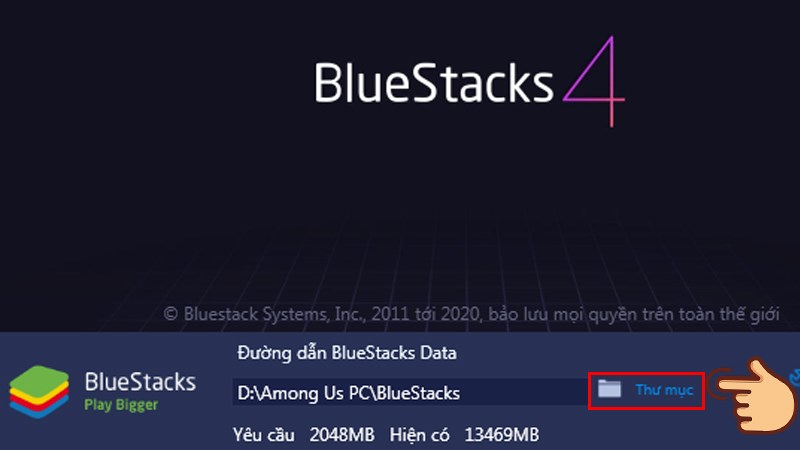
Bước 7: Chọn Make New Folder để tạo thư mục mới và chọn OK để hoàn thành lựa chọn thư mục.
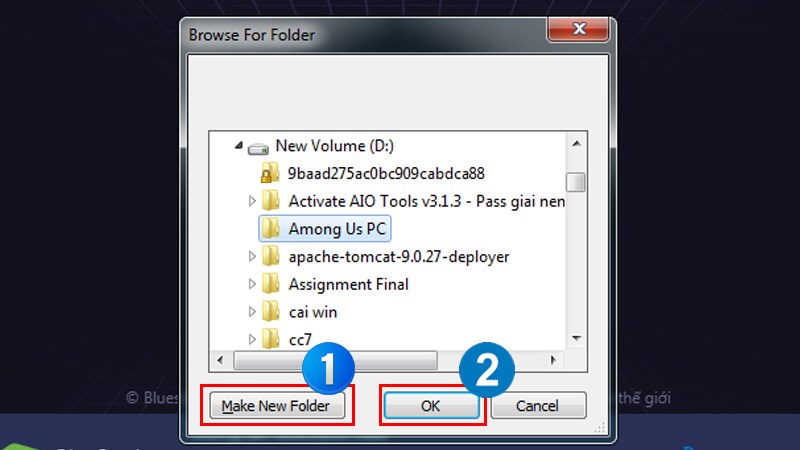
Bước 8: Nhấn chọn Cài đặt ngay (Install Now) để bắt đầu cài đặt. Đợi một chút để BlueStack được cài vào máy bạn nhé!
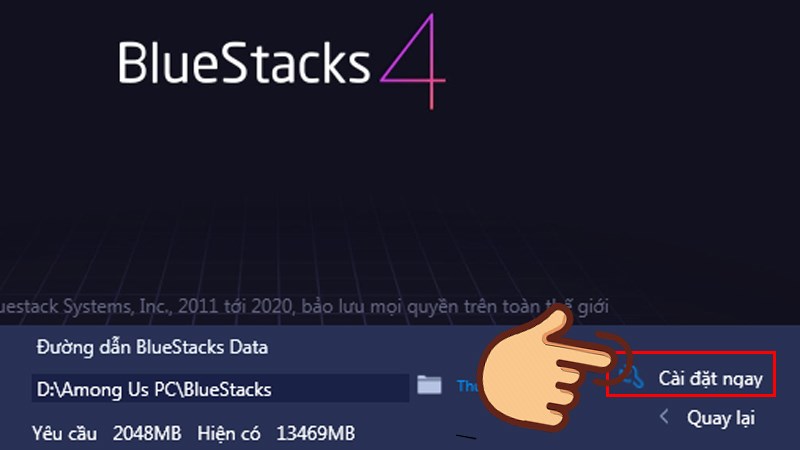
Bước 9: Nhấp vào biểu tượng của ứng dụng BlueStack tại nơi mà bạn đã lưu trữ.
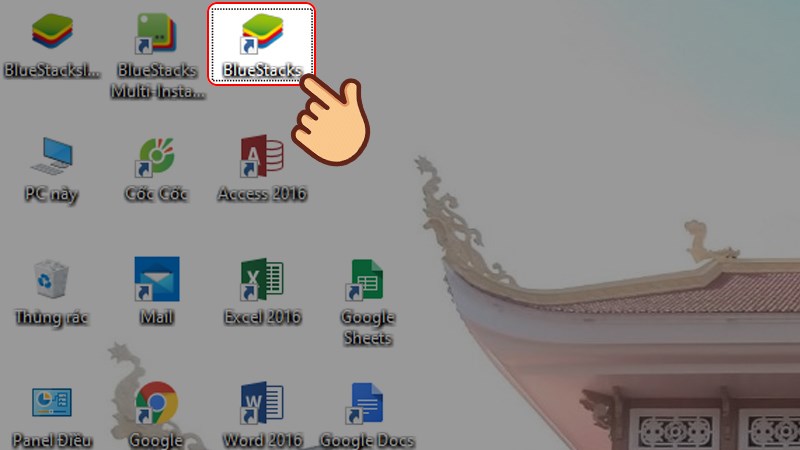
IV. Hướng dẫn tải và cài đặt Among Us PC
1. Hướng dẫn nhanh
Đăng nhập tài khoản cửa hàng Google Play > Tìm từ khóa Among Us > Nhấn Cài đặt (Install) > Chọn Open để mở game và trải nghiệm.
2. Hướng dẫn chi tiết
Bước 1: Tại giao diện của BlueStacks, bạn chọn vào biểu tượng Google Play Store.
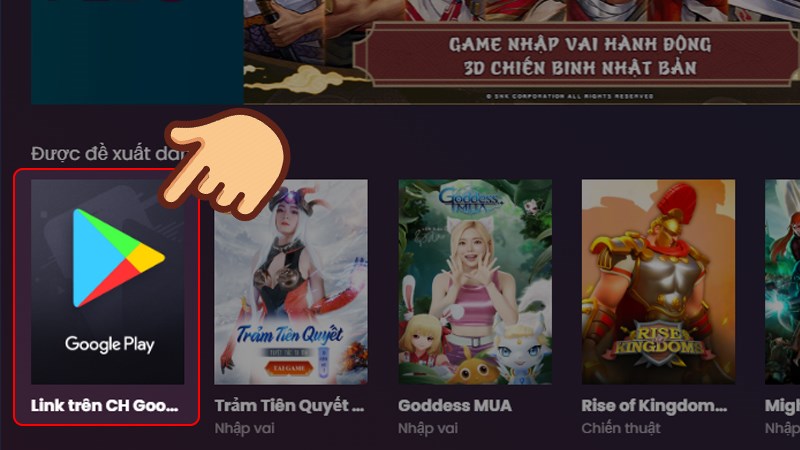
Bước 2: Tại cửa sổ Google Play, bạn nhấn chọn Đăng nhập (Sign In).
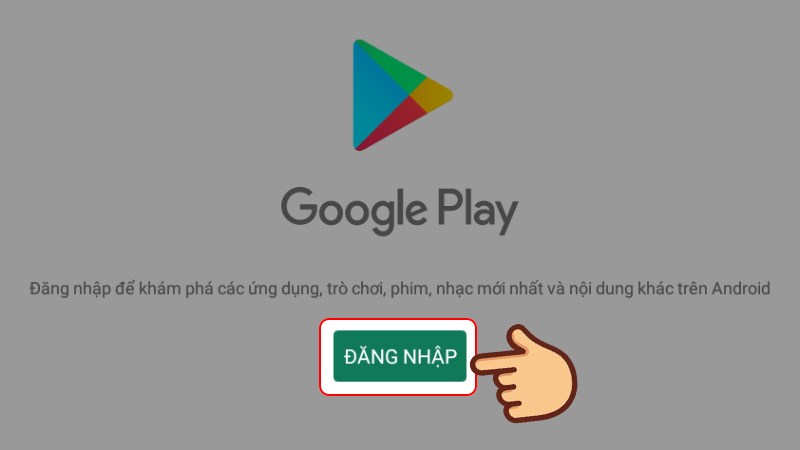
Bước 3: Nhập địa chỉ email tài khoản của bạn > Chọn Next.
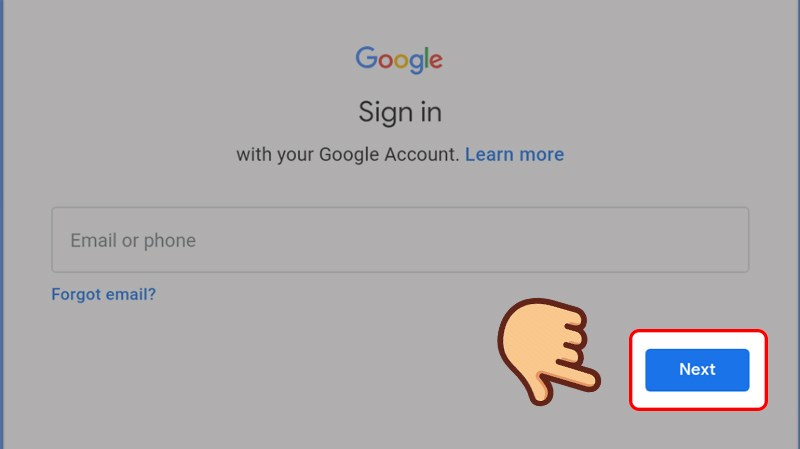
Bước 4: Tiếp tục nhập mật khẩu và chọn Next.
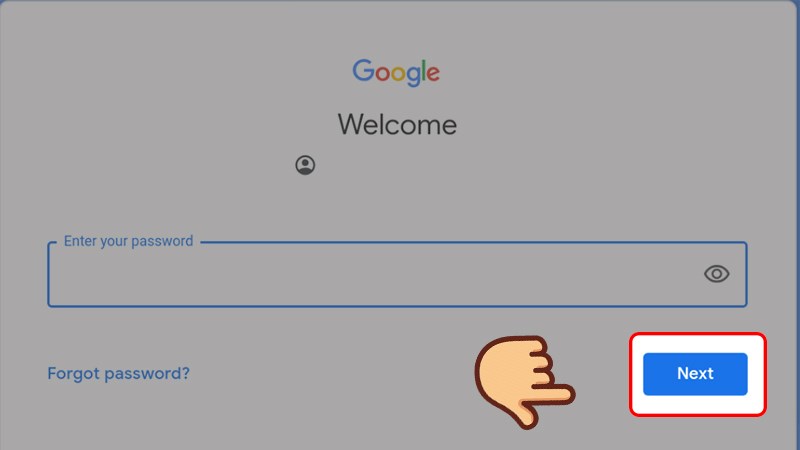
Bước 5: Nhấn chọn I agree để đồng ý với các điều khoản sử dụng ứng dụng.
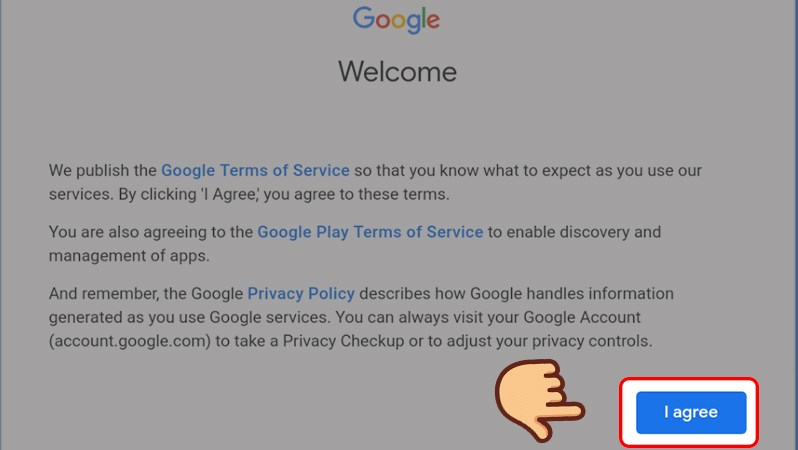
Bước 6: Sau đó, bạn nhấn chọn ACCEPT để vào lại cửa hàng Google Play.
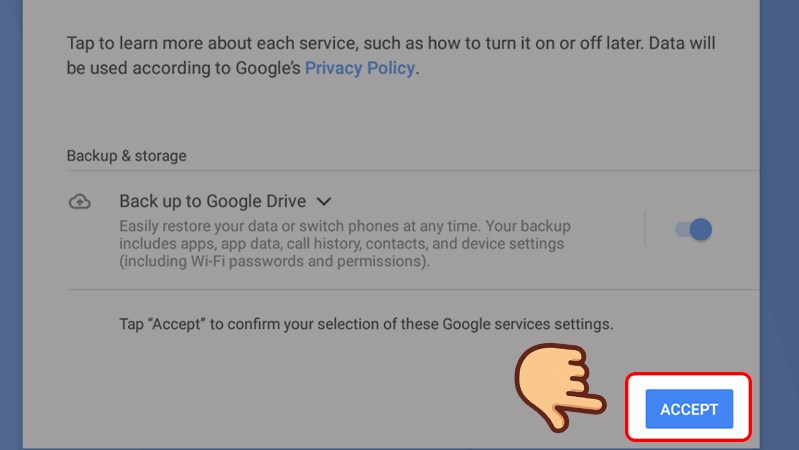
Bước 7: Tại ô search bạn nhập vào từ khoá Among Us và bấm Enter.
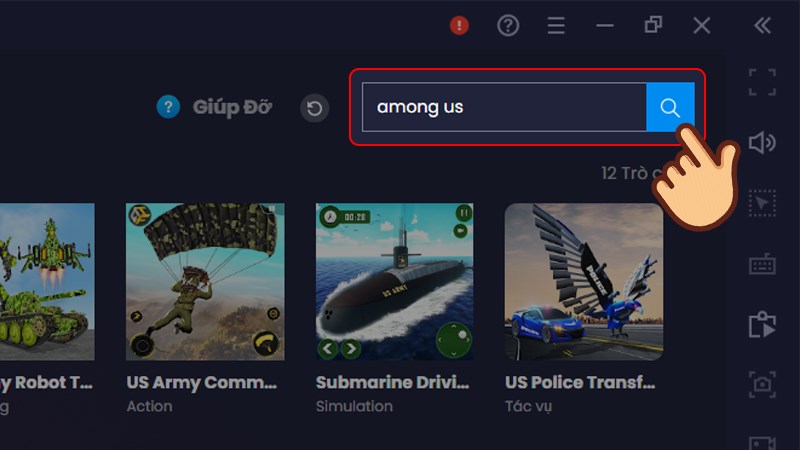
Bước 8: Chọn Cài đặt (Install) và chờ cho trò chơi tải xuống. BlueStack sẽ thông báo cho bạn khi việc tải hoàn thành. Cuối cùng bạn chỉ cần nhấn vào Open để mở game và trải nghiệm.
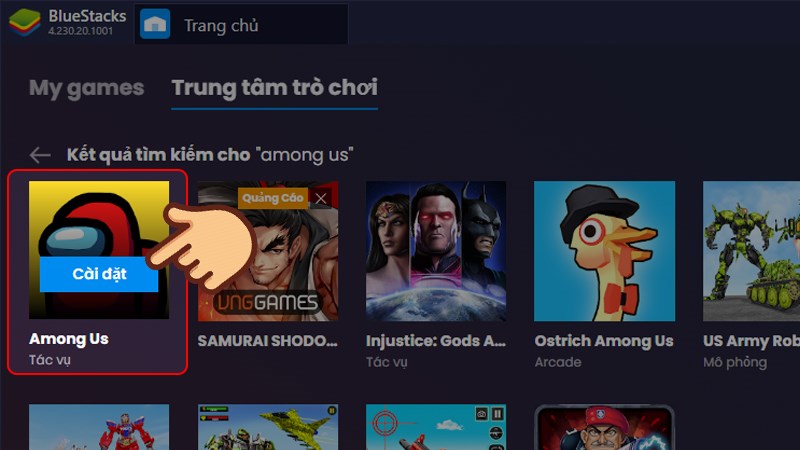
V. Hướng dẫn chơi Among US PC
1. Hướng dẫn nhanh
Chọn Apcept > Chọn Online > Chọn Find Game tại phần Public để vào game.
2. Hướng dẫn chi tiết
Bước 1: Chọn Apcept.
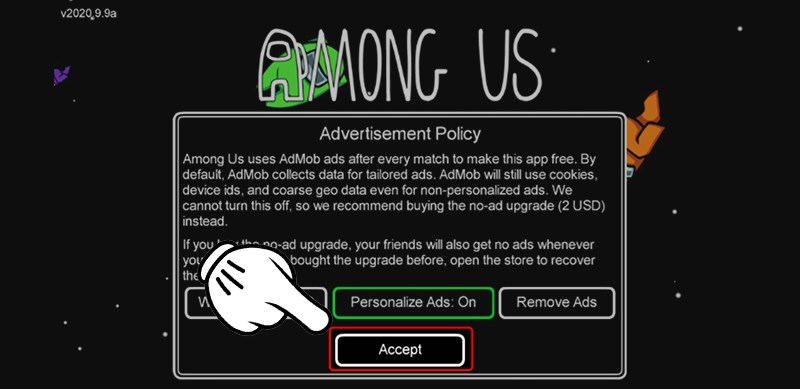
Bước 2: Chọn Online để vào phòng chơi chung
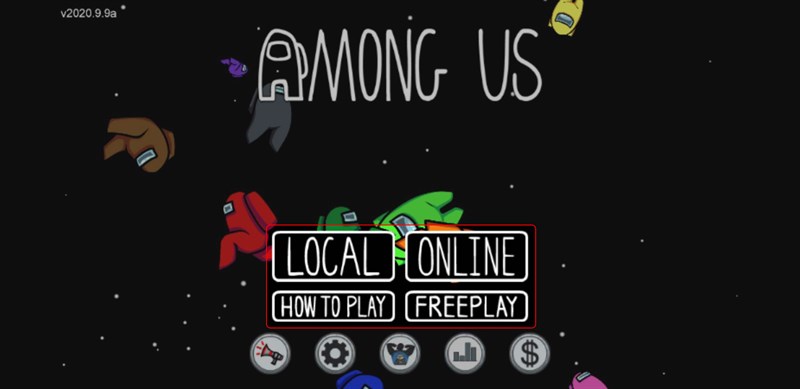
Bước 3: Sau khi chọn Online, bạn đặt tên nhân vật của mình tại phần Enter Name (có thể thay đổi nhiều lần)
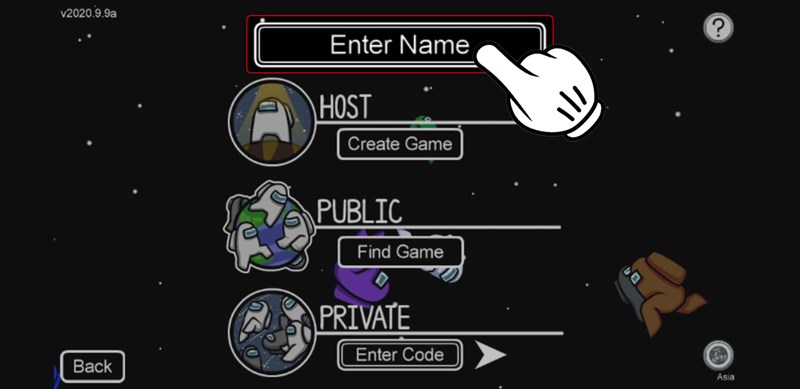
Với bài hướng dẫn các bước chi tiết cài đặt miễn phí trên đây, bạn còn chần chừ gì mà không tải trò chơi Among Us về máy tính và trải nghiệm chơi cùng bạn bè ngay thôi nào. Chúc bạn thực hiện thành công!
Nguồn tham khảo:
















